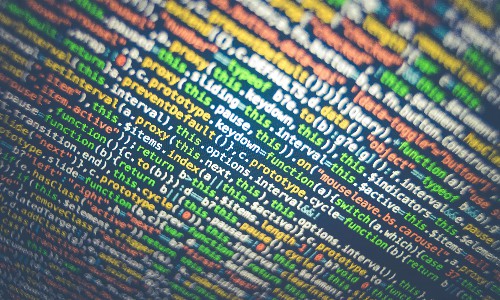
在现代数字化社会中,互联网已经成为人们生活中不可或缺的一部分。然而,有时候我们可能会遇到DNS(Domain Name System)发生故障的情况,导致无法正常上网。在本文中,我们将探讨发生DNS故障时,如何应对并解决无法上网的问题。
2. 检查本地网络连接
当我们无法上网时,要检查的是本地网络连接。我们可以通过观察电脑显示屏右下角的网络图标,验证网络是否连接正常。如果网络连接正常,但仍无法上网,则可能是DNS发生故障。此时,我们可以通过以下方法尝试解决问题。或许DNS设置错误造成故障,我们可以尝试修改网络设置中的DNS服务器地址为公共DNS服务器地址,比如Google的8.8.8.8和8.8.4.4。
3. 修改操作系统或路由器的DNS设置
如果上述方法未能解决问题,我们可以尝试修改操作系统或路由器的DNS设置。针对Windows系统,我们可以按下Win+R组合键,打开“运行”对话框,并输入“ncpa.cpl”命令来打开网络连接窗口。然后,我们找到当前使用的网络连接,右键点击选择“属性”,再选中“Internet协议版本4(TCP/IPv4)”,点击“属性”按钮。在弹出的窗口中,选择“使用下面的DNS服务器地址”选项,并输入上述提及的公共DNS服务器地址。最后,点击“确定”按钮保存设置,并重新启动网络连接。
另一方面,如果我们使用的是路由器来连接互联网,我们可以通过访问路由器的管理界面来修改DNS设置。每个路由器的管理界面可能会略有不同,但通常我们可以在浏览器中输入“192.168.1.1”或“192.168.0.1”等地址,进入路由器的管理界面。在管理界面中,我们可以找到与DNS相关的设置,更改为上述公共DNS服务器地址或其他可用DNS服务器地址,然后保存更改,并重新启动路由器。
:
当我们遇到DNS发生故障无法上网的问题时,我们可以尝试通过检查本地网络连接、修改操作系统或路由器的DNS设置来解决。在进行任何更改之前,我们应该确保本地网络连接正常,并谨慎对待与网络相关的设置。如果问题仍然存在,我们可以联系网络服务提供商或IT技术支持寻求帮助。通过以上方法,我们可以快速恢复互联网连接并顺利完成日常工作和生活。